ネット配信で「複数カメラを切り替えられたらな~」と思われたことは無いだろうか
OBSによるカメラ切替の基本
OBSには「シーン」という画面の単位があります
「○○用の画面(シーン)」というのをいくつか作成しておけば、ワンクリックで画面切り替えが可能です
今回の記事は、その機能を利用して
ってことなのですが、弾き語りやソロギターの演奏中にマウス操作は無理なので・・・
シーンを自動で切り替えるにはどうしたら良い?というお話です
なお、OBSの標準機能「自動シーンスイッチャー」は、なんだか出来そうな名前ではあるけど、シーン切替のトリガーを何にするかというだけのものなのでカメラの自動切り替えは出来ません・・・残念ですがあきらめてください(笑)
Advanced Scene Switcher
OBSのプラグインです、自分で作成したOBSの各シーンに
・表示したいシーンと表示時間
・トラジションタイプ
を設定して、自動で切り替えることを可能とします
【入手方法】
①Advanced Scene Switcherの入手
ダウンロードページにアクセスし「Go to download」をクリックします
「Assets」からOSにあうものを選択してダウンロードしますが、
Windowsの場合だと、以下の2つがあってちょっと迷います
advanced-scene-switcher-windows-x64-Installer.exe
advanced-scene-switcher-windows-x64.zip
前者はexeファイルなので実行するだけで完了します
後者は解凍後に、必要なファイルをOBSのプラグインフォルダコピーする方法になりますが、一般的なプラグインのように該当dllを1つコピーするだけではなさそうです
成功するまでいろいろトライするのも良いですが、私は前者すなわち「・・Installer.exe」を使う方が簡単でした②VisualStudio用のVisualC ++再頒布可能パッケージの入手
Advanced Scene Switcherを実行するために必要です
ダウンロードページにアクセスしOSにあったものをダウンロードします
【インストール方法】
①Advanced Scene Switcherのインストール
advanced-scene-switcher-windows-x64-Installer.exeを単純に実行します
インストール完了後、以下を実行します
②VisualStudio用のVisualC ++再頒布可能パッケージのインストール
ダウンロードしたexeファイルを実行し、パソコンを再起動します
設定
パソコンの再起動後、OBSを起動します
■ステップ1:シーンの作成
OBSのシーンを作成します
webカメラが2台あるなら、その数だけシーンが必要になります
■ステップ2:Advanced Scene Switcherの設定
OBSツールメニューの「Advanced Scene Switcher」をクリックします
さて、これ以降は英語メニューということもあって、すべては理解できておりません
ここでは「複数シーンをランダムに切り替える方法」のみを説明します
【Generalタブでの設定】
下図を参考に設定してみてください
【Randomタブでの設定】
下図を参考に設定してみてください
追加したいシーン(カメラ)はOBSで事前に作成しておく必要があります
■ステップ3:動作確認
Generalタブの「Start」ボタンをクリックするとOBSのシーンが
自動で切り替わるのを確認してください
動作例
webカメラをかき集め(笑)、カメラ3台の切替例を作成してみました
まあ欲を言えば「ボケ味」などあればもう言うことは無いのだけど、
そこは所詮webカメラ・・・まああと5年も待てばもしかすると出現するかも知れないがw
あと、今のところ「ランダム切替」しか出来ておらず、カメラの切り替わりが予測不能です
Advanced Scene Switcherの設定方法がもう少しわかるようになれば
「順番に切替」もきっと出来ることでしょう
オマケ
上のサンプル動画では、ボディ側から指板方向のカットが出てきますが、
これは、写真のような旧版型のカメラ台座を使用しています
ツルツルの塗装なら問題なく張り付きます
写真のようなサテン塗装でも一応は大丈夫なのですが、
頻繁に落下するようなら水かハンドクリームを微量吸盤面に塗れば大丈夫です
【ただし・・・】
吸着力がめちゃめちゃ強力ですので、塗装への悪影響が無いとは言いきれません
お試しになる場合はくれぐれも自己責任でお願いするとともに
長時間の装着は避けるようにしてください
なお、ボディ側からではなくヘッド側からのカットを録るためには
例えばこんなものもあります
しかし、ヘッドが重くなるのと、webカメラのコードもなんとなくうっとうしいので
「超おすすめ!!!」ってワケでもないですが(笑)
いったい何台くらいのカメラが使える?



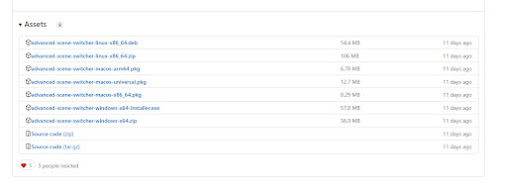






0 件のコメント:
コメントを投稿